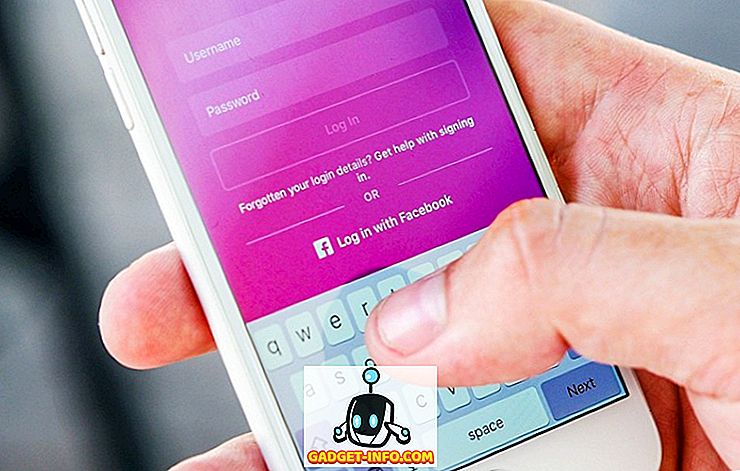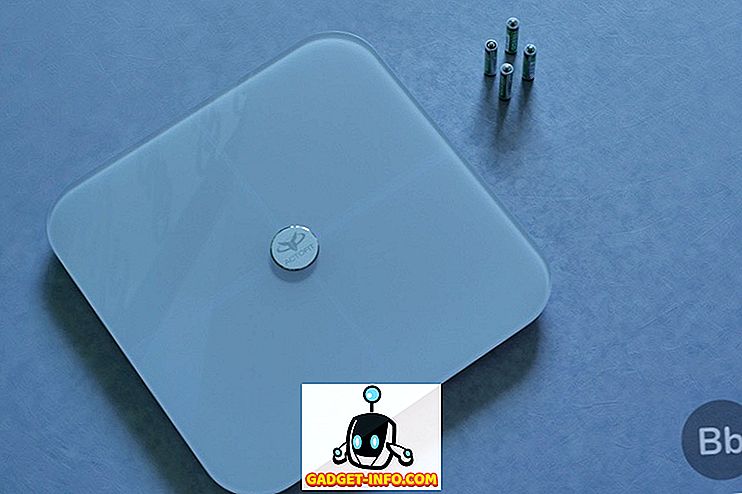Ma nem tudjuk elképzelni az életünket a Google nélkül. A vállalat a keresések szinonimájává vált, és valószínűleg a világ legtöbb emberének az internethez való csatlakozása. A szolgáltatás azonban olyan áron érhető el, amely ebben az esetben a magánéleted. Nem titok, hogy a Google tárolja az internetes keresési adatokat. Ha még mindig figyelmen kívül hagyja ezt a tényt, akkor vagy egy szikla alatt éltél, vagy csak naiv. De tudtad, hogy a Google is megőrzi az Android-eszközön végzett összes keresést? A Google nemcsak az adatokat tárolja, hanem most is könnyedén hozzáférhet hozzá, és a Google Most lapján található Legutóbbi lapon található.
A legutóbbi kártyák elérése a Google App vagy a Google Now oldalon
Alapértelmezés szerint a Legutóbbi lap engedélyezve van a Google Most lapon, és nagyon könnyen hozzáférhető az Android-eszközön. Van egy pár módja annak, hogy ezt megtehesse. A Legutóbbi lap egy kiegészítés a Google Now kártyáihoz, és ezzel együtt működik. Ha a bal oldali gesztusról a swipe-t használja a Google Now oldal eléréséhez, akkor érintse meg a bal felső hamburger menüt, majd válassza a Legutóbbi lehetőséget a Legutóbbi lap megnyitásához.
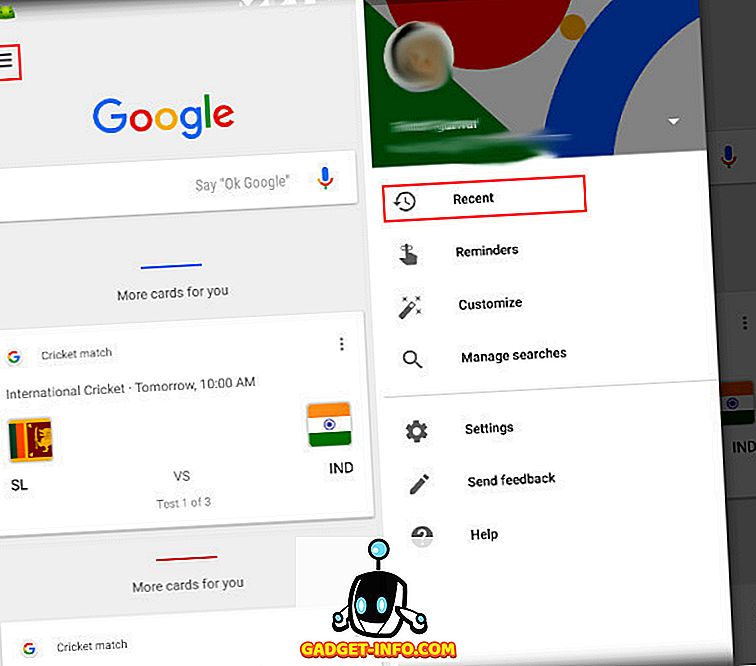
Azonban, ha a Google alkalmazást használja, nézd meg az oldal alját, és a jobb oldalon található a Legutóbbi lap ikonja (nézd meg az alábbi képet). Érintse meg az ikont a Legutóbbi oldal megnyitásához.

Hogyan lehet letiltani a legújabb kártyákat
Nagyon könnyű letiltani az Android eszköz legújabb lapját. Csak érintse meg a képernyő jobb felső sarkában található 3 pontos menüt a Google alkalmazásban, majd érintse meg a „Beállítások” elemet . Itt megtalálja a lehetőséget, hogy letiltja a Legutóbbi lapot, ahogy a képen látható. Azonban egy dolog, amit meg kell jegyeznünk, az, hogy a Legutóbbi lap letiltása nem akadályozza meg, hogy a Google mentse a keresési adatokat. Ahhoz, hogy a Google ne engedélyezze az adatok mentését, néhány további lépést kell lefolytatnia az alábbiakban.
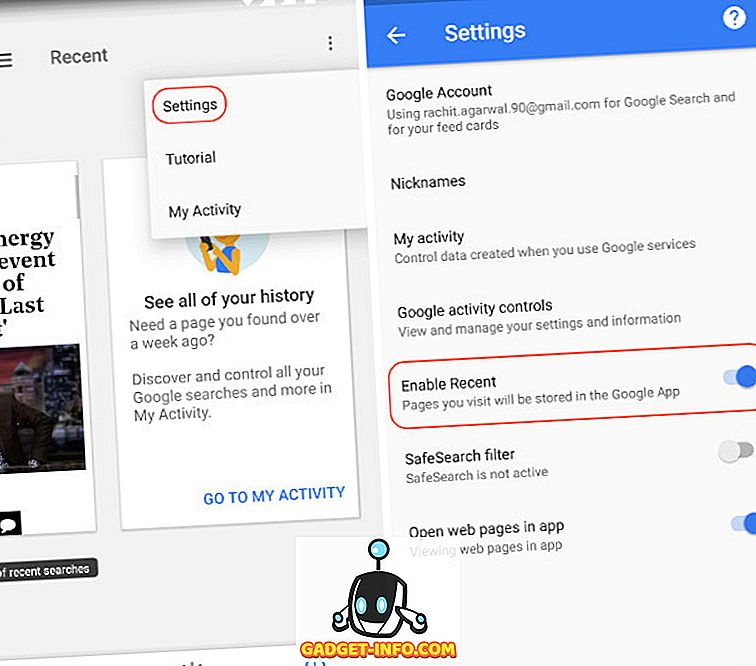
Hogyan állíthatja le a Google-t az adatok mentéséről
Ha meg szeretné akadályozni, hogy a Google mentse az összes adatait, ezt a „Saját tevékenység” lapon kell megtenni. A Tevékenységek fülre való belépéshez érintse meg a Legutóbbi lap 3 pontjának menüjét, és válassza a Saját tevékenység lehetőséget . Kattintson az alábbi képen látható hamburger menüre.

A hamburger menüben érintse meg a „Tevékenységvezérlők” elemet, majd tiltsa le az információkat, amelyeket nem kíván követni. Itt lehetőség nyílik arra, hogy letiltja a Google-t abban, hogy mentse webes és alkalmazási tevékenységét, helyelőzményeit, eszközinformációit, hang- és hangtevékenységét, valamint a YouTube keresési és figyelési előzményeit . Tiltsa le azokat a tevékenységeket, amelyeket nem kíván a Google-nak menteni.

A korábban mentett adatok törlése
A Google által már elmentett adatok törléséhez válassza a „Törlés” pontot a hamburger menüből . Itt kiválaszthatja, hogyan és milyen adatokat kíván törölni. Törölheti az összes mentett adatot vagy törölheti az adott, idő, eszköz és tevékenységtípus alapján.
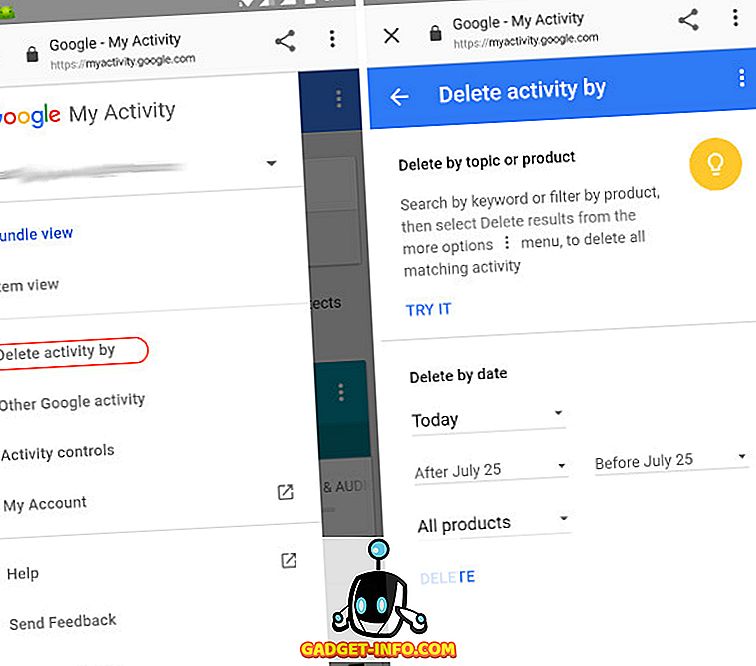
Az összes adat törléséhez érintse meg a legördülő menüt, ahol a mai napot írta, majd válassza az Összes idő lehetőséget . Most nyomja meg a Törlés gombot, és az összes adat törlődik.

Az Internetes tevékenységek magánéletének fenntartása a legújabb kártyák letiltásával a Google Now-ben
Annak ellenére, hogy rengeteg eszköz van arra, hogy az internetes tevékenységeket az asztalon történő internetes böngészés közben mentse az internetes tevékenység adatait, az Android-eszközön való választás elég korlátozott. Használja a fenti lépéseket, hogy letiltja a Google-t az összes keresési adat mentéséről. Ne feledje azonban, hogy a Google számos funkciója az összegyűjtött adatoktól függ, ezért ha letiltja, várjon, hogy az alábbi par szolgáltatást kapja a Google-tól. El kell döntenie, hogy mennyit szeretne a Google és a termékei használatával kereskedni. Tájékoztassa velünk a témával kapcsolatos gondolatait, valamint az új Google Recent kártyákat az alábbi megjegyzések részben.